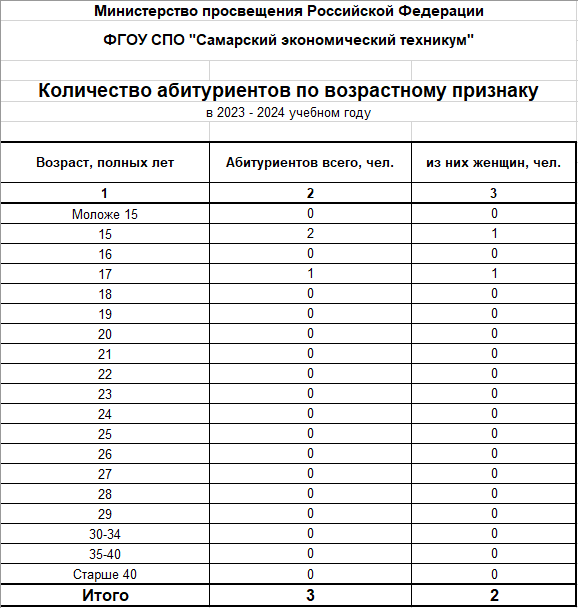Формирование отчетов
Для печати отчетов необходимо, чтобы были заполнены все справочники, так как данные в отчеты берутся из всех имеющихся в программе справочников.
Количество заявлений на конкурс
Чтобы сформировать отчет, в меню "Отчет" выберите "Количество заявлений на конкурс" или на панели инструментов нажмите кнопку  .
.
Подтвердите печать:

Выберите год для печати:
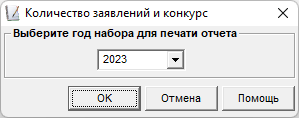
Выберите форму обучения, для которой нужно распечатать отчет:
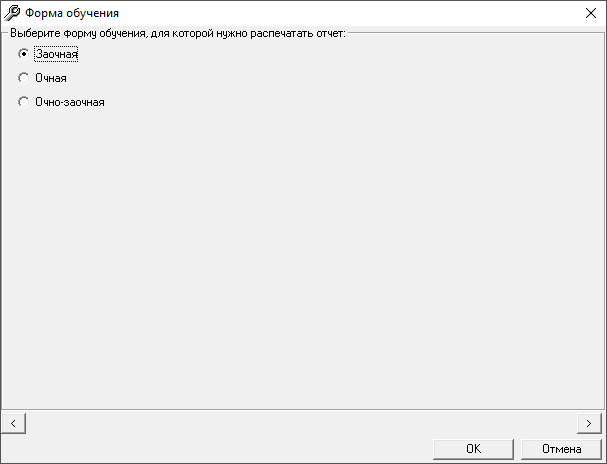
Нажмите  , чтобы распечатать документ.
, чтобы распечатать документ.

Результаты вступительных испытаний
Чтобы сформировать отчет, в меню "Отчет" выберите "Результаты вступительных испытаний" или на панели инструментов нажмите кнопку  .
.
Подтвердите печать:
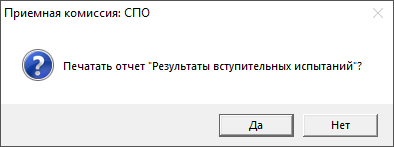
Печать возможна двумя способами:
1) По дисциплине:
Для печати данным способом установите "точку" в пункте "1 способ". Затем установите параметры печати:
- выберите год;
- укажите дисциплину;
- уровень образования;
- форму экзамена;
- вид испытания.
2) По специальности:
Для печати данным способом установите "точку" в пункте "2 способ". Затем укажите год и специальность из выпадающего списка.
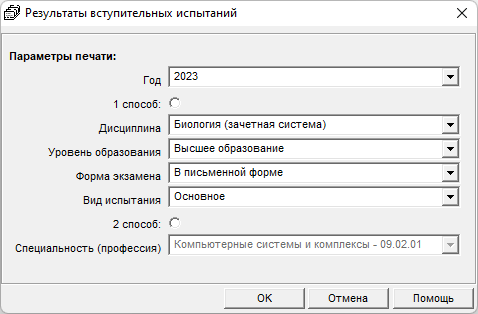
Нажмите  , чтобы распечатать документ.
, чтобы распечатать документ.
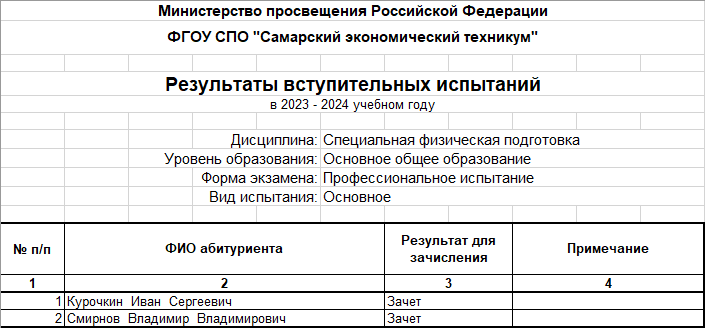
Итоги приема
Чтобы сформировать отчет, в меню "Отчет" выберите "Итоги приема".
Подтвердите печать:

Выберите год для печати:

Выберите форму обучения, для которой нужно распечатать отчет:
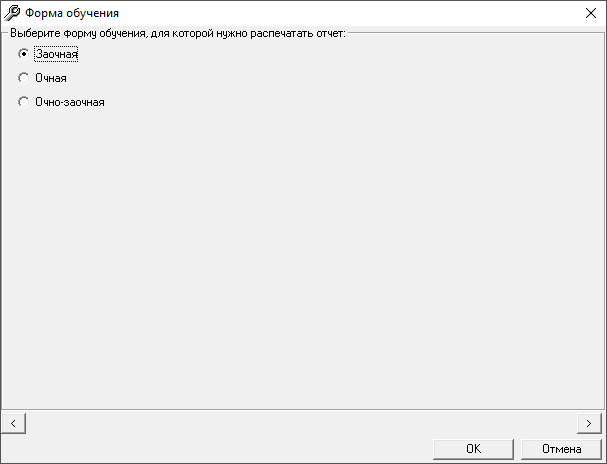
Нажмите  , чтобы распечатать документ.
, чтобы распечатать документ.
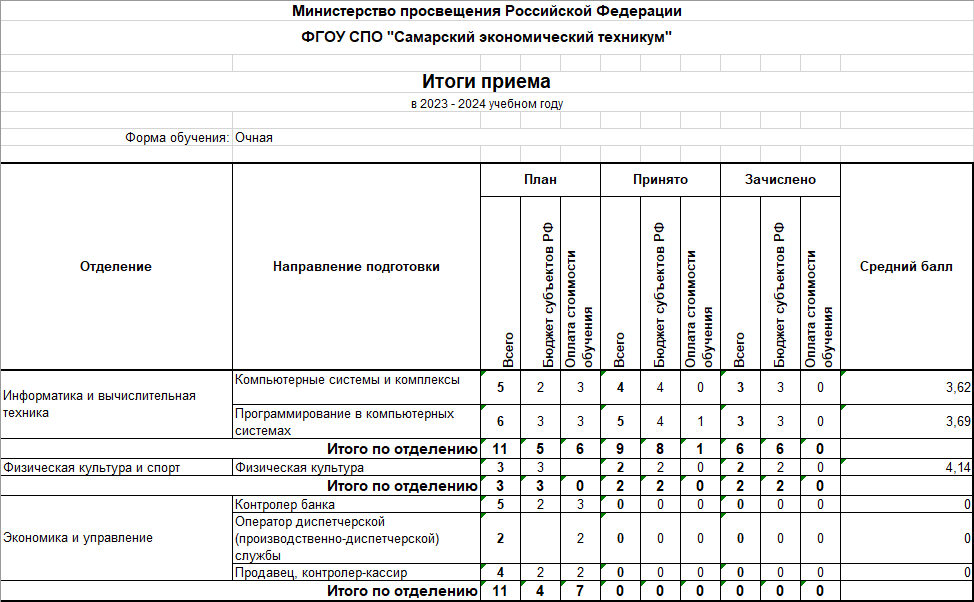
План приема и вступительные испытания
Чтобы сформировать отчет, в меню "Отчет" выберите "План приема и вступительные испытания".
Подтвердите печать:

Выберите год для печати:
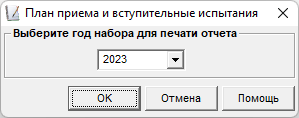
Выберите форму обучения, для которой нужно распечатать отчет:
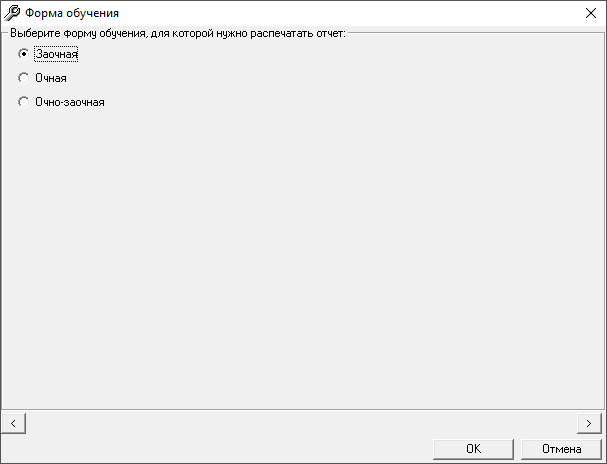
Нажмите  , чтобы распечатать документ.
, чтобы распечатать документ.

Журнал регистрации
Чтобы открыть журнал, в меню "Отчет" выберите "Журнал регистрации" или на панели инструментов нажмите кнопку  .
.
Примечание
"Журнал регистрации" формируется автоматически, нет возможности его редактировать.
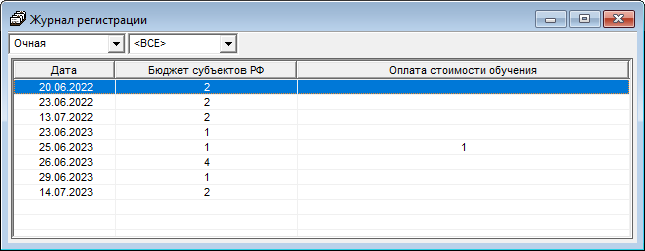
Сведения в журнале можно отсортировать по:
-
форме обучения:
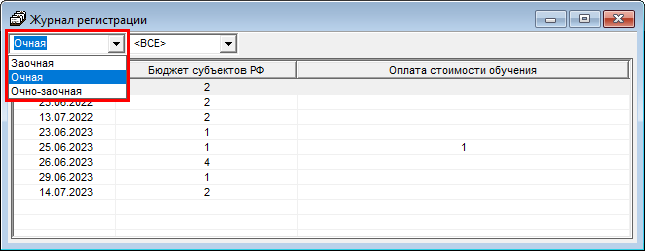
-
году:
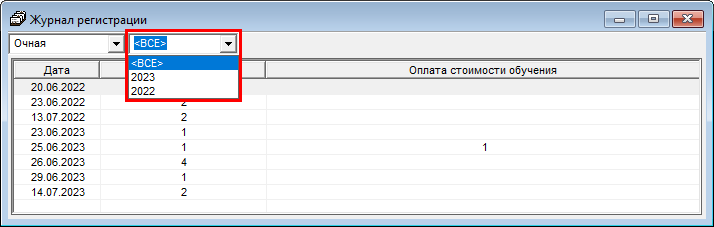
Чтобы распечатать журнал, на панели инструментов программы нажмите кнопку  .
.
Подтвердите печать:

Выберите специальность:
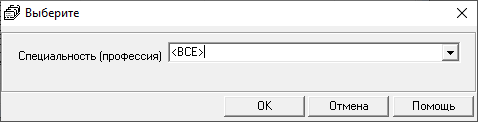
Нажмите  , чтобы распечатать документ.
, чтобы распечатать документ.
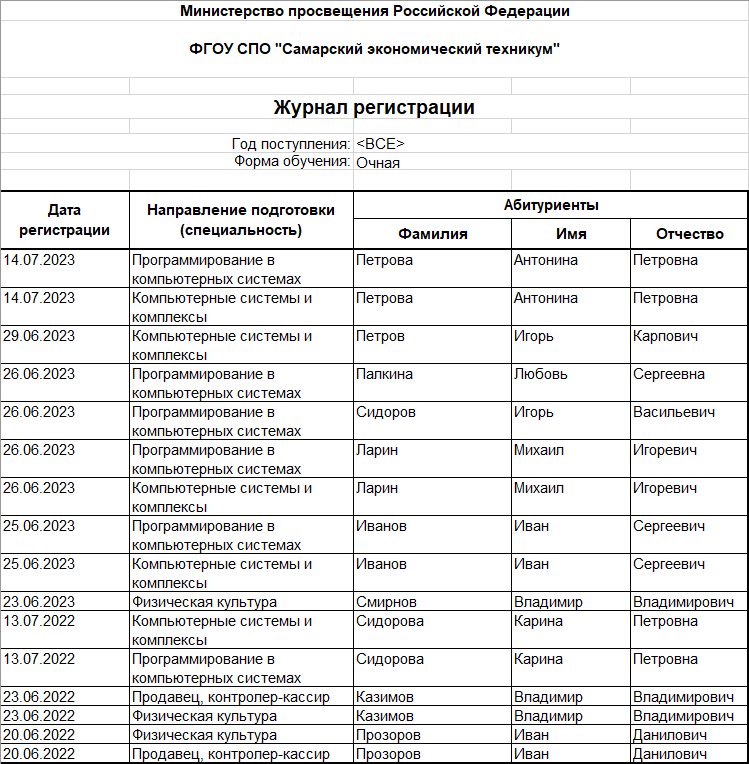
Журнал учета документов
Чтобы открыть журнал, в меню "Отчет" выберите "Журнал учета документов" или на панели инструментов нажмите кнопку  .
.
Примечание
"Журнал учета документов" формируется автоматически, нет возможности его редактировать.
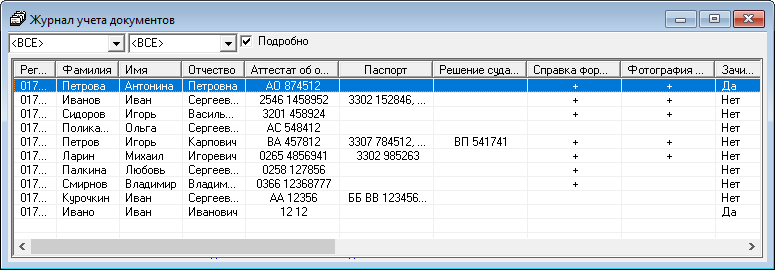
Сведения в журнале можно отсортировать по:
-
признаку зачисления:
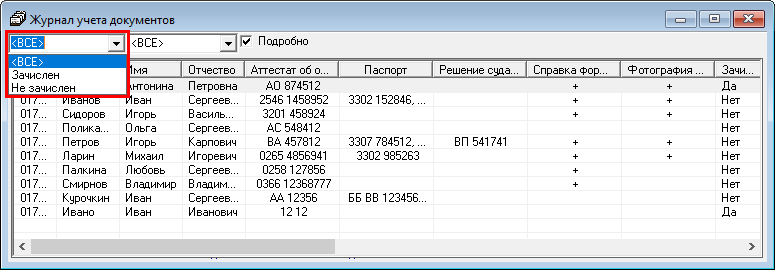
-
году:
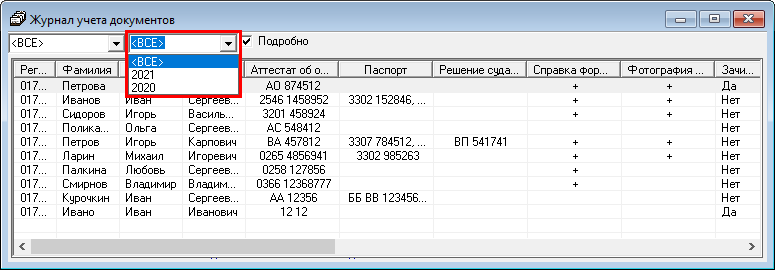
Галочка "Подробно" позволяет распечатать подробные сведения о документах представленных абитуриентом.
Чтобы распечатать журнал, на панели инструментов программы нажмите кнопку  .
.
Подтвердите печать:

Пример сокращенного журнала:
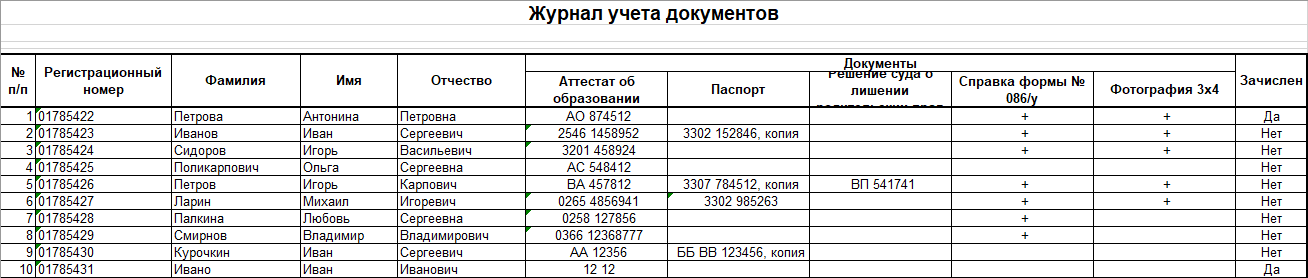
Рейтинг по аттестату
Чтобы сформировать отчет, в меню "Отчет" выберите "Рейтинг по аттестату".
Подтвердите печать:

Выберите год для печати:

Выберите форму обучения, для которой нужно распечатать отчет:
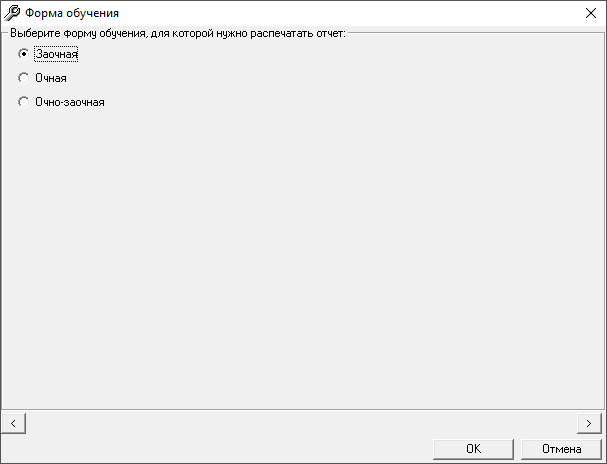
Нажмите  , чтобы распечатать документ.
, чтобы распечатать документ.
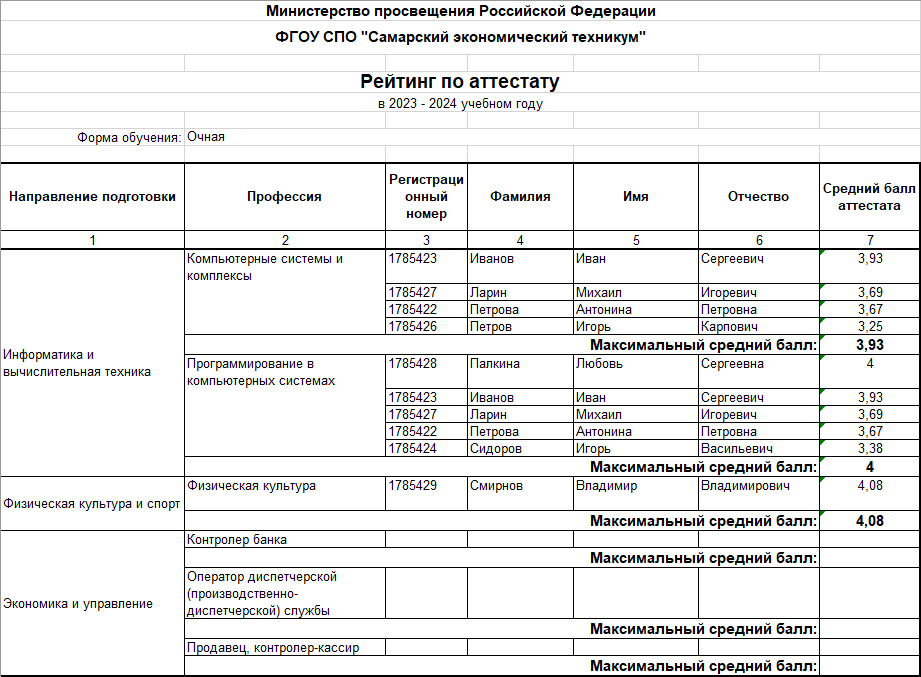
Отчет по половому признаку
Чтобы сформировать отчет, в меню "Отчет" выберите "Отчет по половому признаку".
Подтвердите печать:

Выберите год для печати:
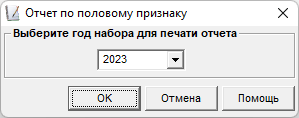
Нажмите  , чтобы распечатать документ.
, чтобы распечатать документ.
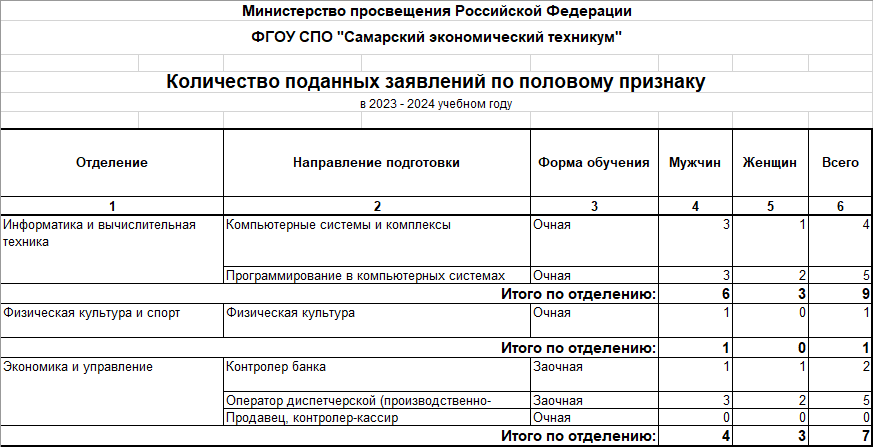
Отчет по возрастному признаку
Чтобы сформировать отчет, в меню "Отчет" выберите "Отчет по возрастному признаку".
Подтвердите печать:

Выберите год для печати:
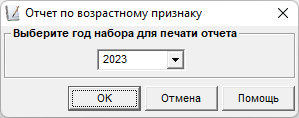
Нажмите  , чтобы распечатать документ.
, чтобы распечатать документ.